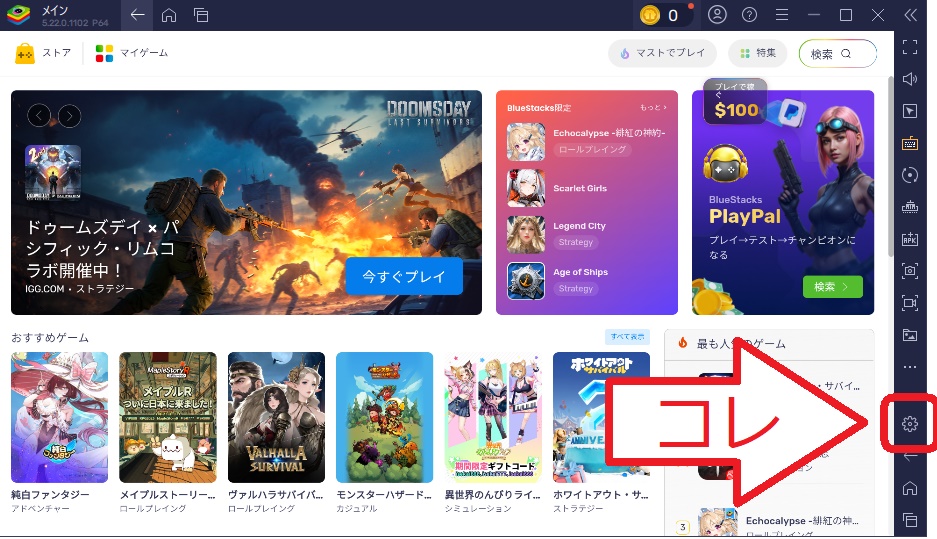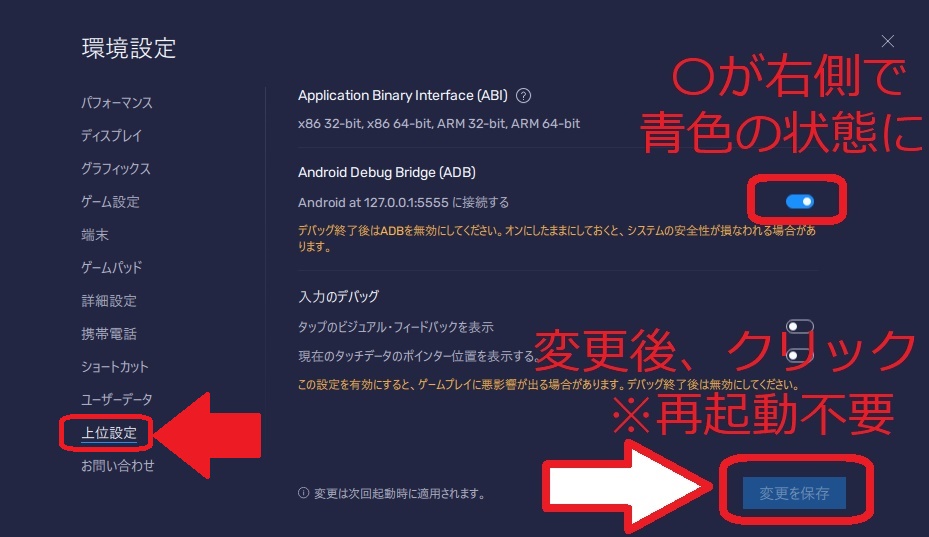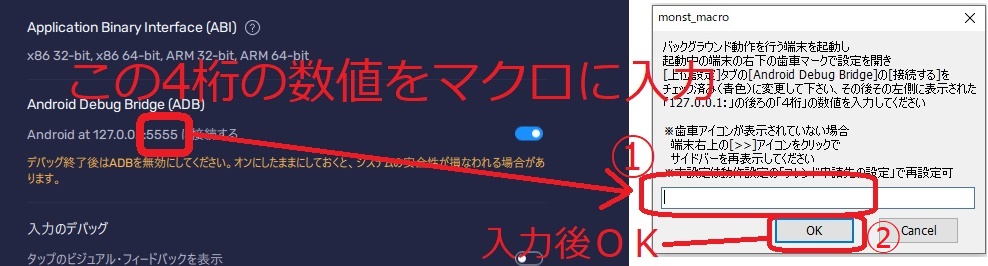2-2:動作設定の変更
ページ一覧
マクロを動作させる際の設定を変更出来ます(複数選択/未選択可)
設定を変更することで様々な動作に行わせることが出来ます。
動作設定一覧
[バックグラウンドモードで動作]
[復帰先作戦の設定]
[理性回復の設定]
[理性枯渇時の挙動設定]
[基地確認の設定]
[アプリの再起動設定]
[マクロの自動終了設定]
[他端末検知時の待機設定]
[一時停止のキー入力を変更する]
各項目の解説
[バックグラウンド動作設定]
この項目にチェックを入れるとバックグラウンドモードでマクロを稼働させます、
バックグラウンドモードとは、マウスや画面を占有せずにマクロを動作させるモードで、
同じPCで別の作業を行いながら、裏でマクロを動作させることが可能となります、
※右隣のウィンドウは非表示になります
※複数起動時、一時停止キーが競合していると停止出来なくなる為、
[一時停止のキー入力を変更する]でキーの変更を併せてお願い致します。
※NOXのAndroid7.1.2には非対応となります
※相応のスペックが必要です、上手く行かない場合は通常モードで稼働させてください
※バックグラウンドモードが上手く動かない場合は下記の項目をご確認下さい。
参考BlueStacks:BlueStacks端末でバックグラウンド動作が上手く行かない
参考NOX:バックグラウンド動作が上手く行かない
BlueStacks端末のバックグラウンド動作
BlueStacksで使用する場合、起動中の端末を指定する必要がございます、
指定方法は下記の3種類が選択可能です。
端末番号を入力しBGモード使用
現在起動中のBlueStacksのサイドバー下部にある「歯車」アイコンをクリックして
環境設定を開き、下記の通り設定を変更してください。
■上位設定のタブ
・Android Debug Bridge(ADB)
[Android at 127.0.0.1:〇〇〇〇に接続する]にチェックを入れる(○が右側の状態へ変更)
に設定後「変更を保存」して下さい
BlueStacks端末に記載された
「127.0.0.1:」の後ろの[4桁の数値]をマクロの入力欄に打ち込み、
[OK]を押してください。
端末にアクセス出来ないと警告された時
バックグラウンドで使用する上位設定が未設定の可能性が御座います、
下記記事をご参照の上、各種設定の再確認をお願いいたします。
端末を自動検索しBGモード使用
現在起動中のBlueStacksを自動検索します、
番号5555~6055の端末を10刻みでをサーチします、
下1桁の番号が[5]以外の端末を認識することは出来ない為、
その場合は「端末番号を入力しBGモード使用」で直接番号を指定してください。
【過去の使用端末Nを使用】
これまでバックグラウンド動作を行ったことのある端末番号が
時期が近い順に最大8台まで表示されます、
過去にバックグラウンド動作を使用したことがある場合は、
こちらを選択することで端末指定を簡略化することが可能です
通常モードを使用
バックグラウンド動作の使用をせず、通常動作でマクロを使用します
※バックグラウンドモードが上手く動かない場合は下記の項目をご確認下さい。
参考BlueStacks:BlueStacks端末でバックグラウンド動作が上手く行かない
※最小化した場合やディスプレイ電源を落とした場合、
マクロが画面を認識出来なくなる為、それらは行わないで下さい。
※BlueStacksの解像度設定に問題がある場合、
クリック位置が大幅にずれ正常動作しない為、ご注意下さい
NOX端末のバックグラウンド動作
NOXで使用する場合は
基本は「単体のNOXでバックグラウンドモードを使用」を選択して下さい、
「単体のNOXでバックグラウンドモードを使用」が上手く動作しない場合は、
「複数のNOXでバックグラウンドモードを使用」で
端末番号を直接指定して使用してください。
「複数のNOXでバックグラウンドモードを使用」について
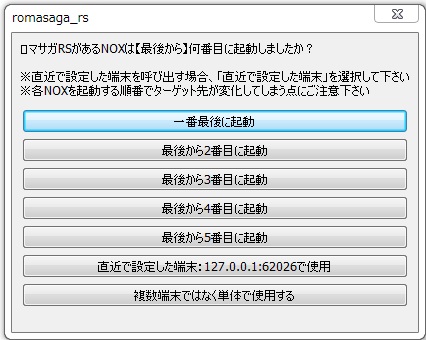
同じゲームを複数アカウントで使用したい場合や、
他のNOX用マクロを併用したい場合などでNOXを複数起動する場合にご利用下さい。
選択後はこのマクロを動かすNOXが最後から何番目に起動されたかを指定して下さい。
※過去に一度でもこの設定を使用した場合、マクロにターゲット先が記憶されておりますので、
「直近で設定した端末:XX(記憶がある場合XXに数字が入ります)」を選択して下さい。
※バックグラウンドモードが上手く動かない場合は下記の項目をご確認下さい。
参考NOX:バックグラウンド動作が上手く行かない
※NOXを複数開いた後、閉じた場合番号が狂うことがある為、
一旦パソコンを再起動後に再度お試し下さい。
※存在しない端末を指定した場合、再度選択画面が表示されます。
※NOXの指定先が異なる場合、正常に動作しない為、ご注意下さい
復帰先作戦の設定
アプリが落ちてしまった場合や、タイトル画面に戻され、
一度作戦の出撃画面から離脱し、ホーム画面に戻った際に、
元の作戦へ復帰します、本設定は前回参加の作戦へ復帰で固定となります。
理性回復の設定
作戦周回中に理性が枯渇した際の回復方法を設定できます、
理性回復剤、純正原石どちらも設定が可能です、
設定を行わない場合は一定時間待機後、
同じ作戦に再出撃します。
※理性回復剤は期限の近いものから自動で消費します
※デフォルトでは行動力枯渇時に一定時間待機してから再出撃します。
※各アイテムの実際の所持数を越える数値に設定しない様、お願い致します。
※使用優先度:理性回復剤>純正原石
※待機時間や挙動は[理性枯渇時の挙動設定]で変更可能です(デフォルトでは30分待機)
理性枯渇時の挙動設定
回復アイテムの使用設定をしていない、
または設定した回復アイテムの使用が完了した後に行動力が枯渇した際、
デフォルトでは30分待機し理性の自然回復を待ってから同じ作戦に再出撃しますが、
この項目にチェックを入れると再出撃の待機時間を変更や、
枯渇時にマクロを終了する挙動に変更することが出来ます。
基地確認の設定
マクロを開始してから一定時間経過後、基地を確認し各種動作を行う設定です、
長時間マクロを稼動させ、基地を手動で確認出来ない場合などにご活用下さい、
現在以下の処理を実行することが出来ます(複数選択可)
"信頼獲得","製造所の受け取り","貿易所の納品","オペレーターのシフト切替",
"応接室の手がかり管理","任務の自動受取"
続いて基地を何時間おきに確認するかを設定します、
2~12時間の中からお好みの時間を設定して下さい。
【注意】
オペレーターのシフト切替は 事前にゲーム内でシフトの追加が必須となりますのでご注意下さい
※オペレーターのシフト切替は作業区画の一括交代を実行後
休養区画の一括休養を実施します
※応接室の手がかり管理では手がかりのセット、入手、譲渡の受け取り、不要手がかりの破棄、
情報共有の開始などの処理を実行します
※任務の自動受取はホーム画面へ移動時、受取可能な任務があれば自動受取を実行します
アプリの再起動設定
この項目にチェックを入れると特定の状況下でアプリを再起動することが出来ます、
アプリがフリーズする場合や長時間アプリを稼動させると調子が悪くなる場合にご利用下さい、
チェック後は更に以下の項目が表示されます。(複数選択/未選択可)
一定時間毎に再起動
この項目にチェックを入れると一定時間が経過するごとにアプリを再起動します、
例えば「15」に設定すると15分毎にアプリを再起動します。
一定周回毎に再起動
この項目にチェックを入れると一定周回ごとにアプリを再起動します、
例えば「50」に設定すると50周目のバトル中にアプリを再起動します。
出撃から一定時間経過で再起動
この項目にチェックを入れるとクエスト出撃後、
一定時間経過してもバトルが終了しなかった場合にアプリを再起動します、
例えば「5」に設定すると出撃を押してから5分経過後にアプリを再起動します。
※バトル中に再起動した場合、当該バトルは撤退扱いとなりますのでご注意下さい。
※再起動設定をご利用いただく為には、NOXの読込先を設定する必要があります。
参考:NOXの読込先を変更したい
※NOXそのものがフリーズした場合、アプリ再起動は出来ないためご注意下さい。
※経過時間はバトルが開始されるごとにリセットされます。
マクロの自動終了設定
この項目にチェックを入れると特定の状況下で
マクロとアプリを自動終了することが出来ます、
チェック後は更に以下の項目が表示されます。(複数選択/未選択可)
※再起動設定をご利用いただく為には、NOXの読込先を設定する必要があります。
参考:NOXの読込先を変更したい
一定回数バトル後に自動終了
一定回数バトルが終了した後に自動終了します。
設定の際は、マクロを終了するバトル回数を入力して下さい、
例えば「30」に設定すると 30回目のバトル終了後に自動終了します。
一定時間経過後に自動終了
一定時間経過した後に自動終了します。
上の項目とは異なり、ゲームの状況に関わらず、
時間ぴったりで強制的に自動終了する点にご注意下さい。
設定の際は、アプリを再起動する時間を入力して下さい、
例えば「60」に設定すると、60分後に自動終了します。
他端末検知時の待機設定
アークナイツはデータを複数端末で共有することが出来ますが、二つの以上の端末で同時にログインすることは出来ず、
先にログインしていた端末は、自動的にログアウトしてしまいます。
ですがこの項目にチェックすると、多端末検知によりログアウトを検知した際、
一定時間待機後にログインする為、他端末でアークナイツをプレイする猶予期間が生まれます、
マクロ稼働中に外出先でアークナイツをプレイしたい場合などにご利用下さい、
チェックを入れなかった場合は、ログアウト後に待機せず、すぐにログインを行います。
※バトル中にログアウトした場合、当該バトルは撤退扱いとなりますのでご注意下さい。
※本設定のご利用には[復帰先作戦の設定]が必須となります。
一時停止のキー入力を変更する
マクロを停止し、一時停止メニューを表示するキーを変更することが出来ます、
デフォルトでは「Shift」+「z」に設定されており、「半角英字」のみ、もしくは
「半角英字」+「Shift」、「Ctrl」、「Alt」、「win」の組み合わせで変更が可能です、
※英字一文字のみ入力してください
※数字、記号、その他のキーは非対応となります
※稼動後に変更した場合、マクロを再起動するまで
変更の前キーでも停止しますがこちらは仕様となります
不具合報告、ご質問やご要望に関しまして
解決しない場合、
製品版の方は、マクロ内の [@Readme]フォルダ>【不具合報告先】.txt を
体験版の方は、マクロ内の【不具合報告先】.txt を
それぞれご参照の上、不具合報告をお願いいたします、
改善方法のご提案や、マクロの修整アップデートなどを実施いたします。
※不具合がBlueStacksやNOX、お使いのPCに起因する場合、改善出来ない場合が御座います。